win10玩游戏怎么禁用输入法设置-Win10玩游戏禁用输入法的步骤
来源:插件之家
时间:2023-04-24 06:54:54 386浏览 收藏
大家好,我们又见面了啊~本文《win10玩游戏怎么禁用输入法设置-Win10玩游戏禁用输入法的步骤》的内容中将会涉及到等等。如果你正在学习文章相关知识,欢迎关注我,以后会给大家带来更多文章相关文章,希望我们能一起进步!下面就开始本文的正式内容~
win10玩游戏怎么禁用输入法设置?相信有很多小伙伴在玩游戏的时候都碰到了按键不小心按错了导致输入法跳出来影响了游戏操作的情况。如果碰到这种情况真的很影响游戏体验感和操作,那么我们要如何在游戏的时候吧输入法禁用呢?很多小伙伴不知道怎么详细操作,小编下面整理了Win10玩游戏禁用输入法的步骤,如果你感兴趣的话,跟着小编一起往下看看吧!

Win10玩游戏禁用输入法的步骤
1、鼠标右键【开始】菜单,选择【设置】。
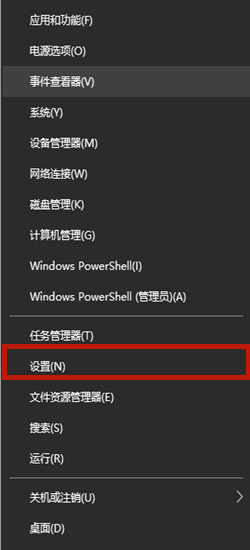
2、在设置页面中点击右下角的【时间和语言】。
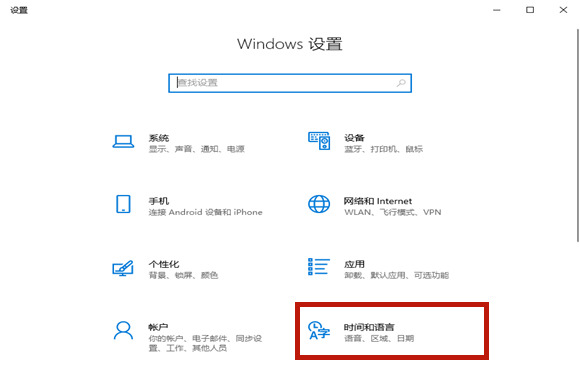
3、挑战到新页面以后选择【语言】,之后在右侧点击【添加首选的语言】。
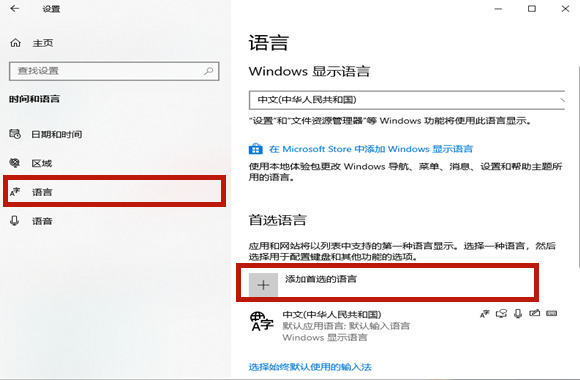
4、在选择要安装的语言当中输入【英语】,点击包含美国的选项,选择【下一步】。
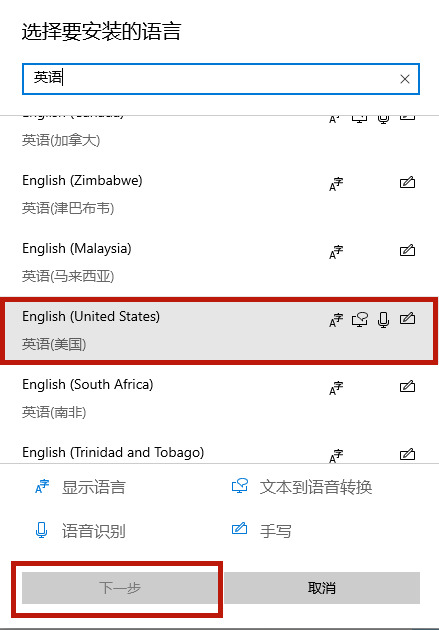
5、在安装语言包页面点击【安装】,之后安装语音包需要一定的时间,耐心等待即可。
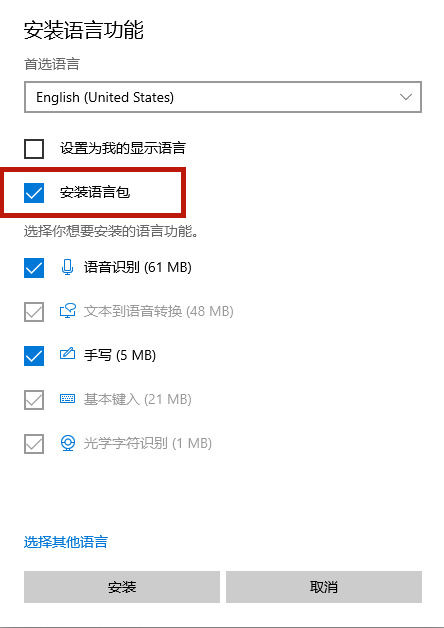
6、之后将右下角的输入法切换成新安装的英语输入法,之后进入游戏的时候输入法就不会弹出了。
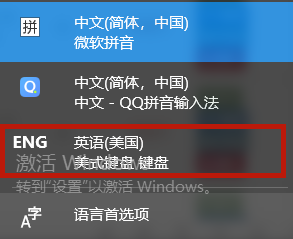
今天带大家了解了的相关知识,希望对你有所帮助;关于文章的技术知识我们会一点点深入介绍,欢迎大家关注golang学习网公众号,一起学习编程~
声明:本文转载于:插件之家 如有侵犯,请联系study_golang@163.com删除
相关阅读
更多>
-
501 收藏
-
501 收藏
-
501 收藏
-
501 收藏
-
501 收藏
最新阅读
更多>
-
456 收藏
-
432 收藏
-
126 收藏
-
367 收藏
-
307 收藏
-
126 收藏
-
315 收藏
-
346 收藏
-
469 收藏
-
114 收藏
-
305 收藏
-
388 收藏
课程推荐
更多>
-

- 前端进阶之JavaScript设计模式
- 设计模式是开发人员在软件开发过程中面临一般问题时的解决方案,代表了最佳的实践。本课程的主打内容包括JS常见设计模式以及具体应用场景,打造一站式知识长龙服务,适合有JS基础的同学学习。
- 立即学习 543次学习
-

- GO语言核心编程课程
- 本课程采用真实案例,全面具体可落地,从理论到实践,一步一步将GO核心编程技术、编程思想、底层实现融会贯通,使学习者贴近时代脉搏,做IT互联网时代的弄潮儿。
- 立即学习 516次学习
-

- 简单聊聊mysql8与网络通信
- 如有问题加微信:Le-studyg;在课程中,我们将首先介绍MySQL8的新特性,包括性能优化、安全增强、新数据类型等,帮助学生快速熟悉MySQL8的最新功能。接着,我们将深入解析MySQL的网络通信机制,包括协议、连接管理、数据传输等,让
- 立即学习 500次学习
-

- JavaScript正则表达式基础与实战
- 在任何一门编程语言中,正则表达式,都是一项重要的知识,它提供了高效的字符串匹配与捕获机制,可以极大的简化程序设计。
- 立即学习 487次学习
-

- 从零制作响应式网站—Grid布局
- 本系列教程将展示从零制作一个假想的网络科技公司官网,分为导航,轮播,关于我们,成功案例,服务流程,团队介绍,数据部分,公司动态,底部信息等内容区块。网站整体采用CSSGrid布局,支持响应式,有流畅过渡和展现动画。
- 立即学习 485次学习
